iPhone 또는 iPad에서 전화번호, 연락처 및 이메일 차단하기
기기에서 전화번호, 연락처 및 이메일을 차단할 수 있습니다. 알 수 없는 발신자에게서 오는 iMessage를 필터링하고 스팸 또는 정크로 보이는 iMessage를 리포트할 수도 있습니다.
전화번호, 연락처 및 이메일 차단하기
다음과 같은 몇 가지 방법으로 전화번호, 연락처 및 이메일을 차단할 수 있습니다.
전화
전화 앱에서 최근 통화를 탭한 다음 차단할 전화번호나 연락처 옆에 있는 을 탭합니다. 아래로 스크롤한 다음 '이 발신자 차단'을 탭합니다.
FaceTime
FaceTime 앱에서 차단할 전화번호, 연락처 또는 이메일 주소 옆에 있는을 탭합니다. 아래로 스크롤한 다음 '이 발신자 차단'을 탭합니다.
메시지 앱
메시지 앱에서 대화를 열고 대화 상단에 있는 연락처를 탭합니다. 을 탭하고 아래로 스크롤한 다음 '발신자 차단'을 탭합니다.
Mail 앱에서 차단하려는 연락처가 포함된 이메일을 연 다음 상단에 있는 연락처를 탭합니다. '이 연락처 차단'을 탭합니다.
전화번호나 이메일 주소를 설정 앱의 차단된 연락처 목록에 바로 추가할 수도 있습니다.
전화번호의 경우 설정 > 앱 > 전화 > 차단된 연락처 > 신규 추가로 이동합니다. 이메일 주소의 경우 설정 > 앱 > Mail > 차단 목록 > 신규 추가로 이동합니다.
차단하려는 연락처를 선택합니다.
전화번호나 연락처를 차단하는 경우 해당 발신자는 계속해서 음성 메시지를 남길 수 있지만 사용자에게는 알림이 표시되지 않으며 보내거나 받은 메시지가 전달되지 않습니다. 또한 차단된 연락처를 사용하는 발신자에게 통화나 메시지가 차단되었다는 알림이 가지 않습니다. Mail 앱에서 이메일 주소를 차단하면 이메일이 휴지통 폴더로 이동합니다. 이메일 차단은 사용 중인 모든 Apple 기기에 적용됩니다.
차단된 전화번호, 연락처 및 이메일 관리하기
전화 앱, FaceTime, 메시지 앱 또는 Mail에서 차단한 전화번호, 연락처 및 이메일을 확인하려면 다음을 수행합니다.
전화 앱
설정 > 앱 > 전화로 이동한 후 '차단된 연락처'를 탭하여 목록을 확인합니다.
FaceTime
설정 > 앱 > FaceTime으로 이동합니다. 통화 아래에서 '차단된 연락처'를 탭합니다.
메시지 앱
설정 > 앱 > 메시지 > 차단된 연락처로 이동합니다.
설정 > Mail로 이동합니다. 스레드 아래에서 '차단 목록'을 탭합니다.
알 수 없는 발신자에게서 오는 메시지 필터링하기
연락처 앱에 저장되어 있지 않은 사람에게서 오는 메시지를 필터링할 수 있습니다.
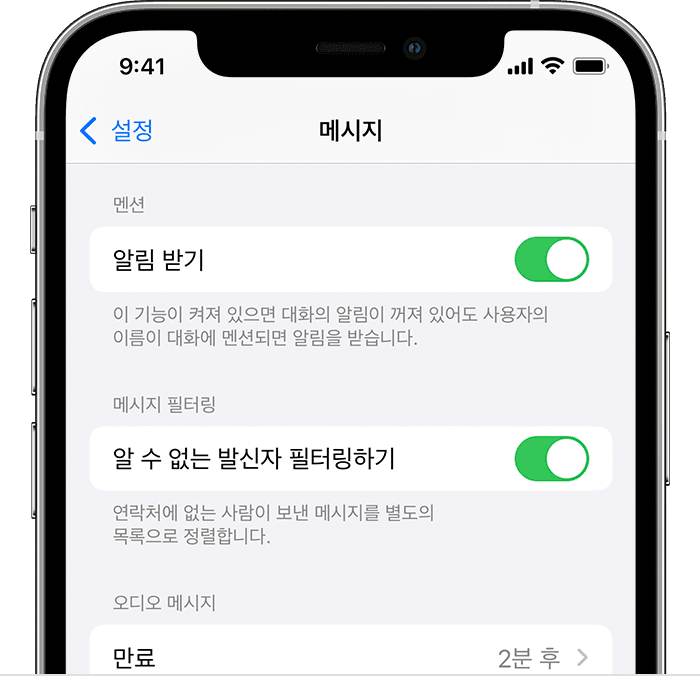
메시지를 필터링하려면 설정 > 앱 > 메시지로 이동한 후 아래로 스크롤한 다음 '알 수 없는 발신자 필터링하기'를 켭니다.
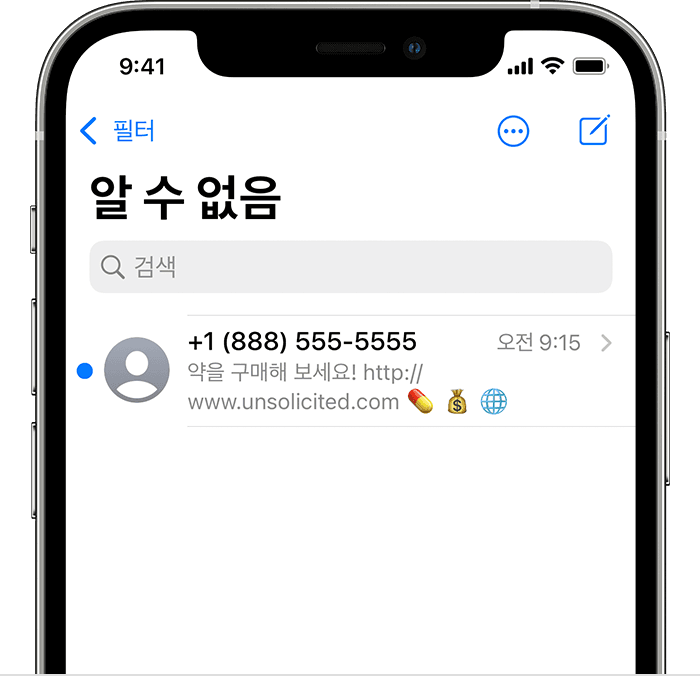
메시지 앱에서 필터를 탭한 후 '알 수 없는 발신자'를 탭합니다. 필터링된 메시지에 대해서는 알림이 표시되지 않습니다.
메시지 앱에서 스팸 또는 정크 메시지 리포트하기
메시지 앱에서는 스팸 또는 정크로 보이는 iMessage를 리포트할 수 있습니다. 연락처 앱에 저장되어 있지 않은 사람에게서 온 iMessage를 받게 되면 메시지 아래에 '정크 리포트' 링크가 표시됩니다.
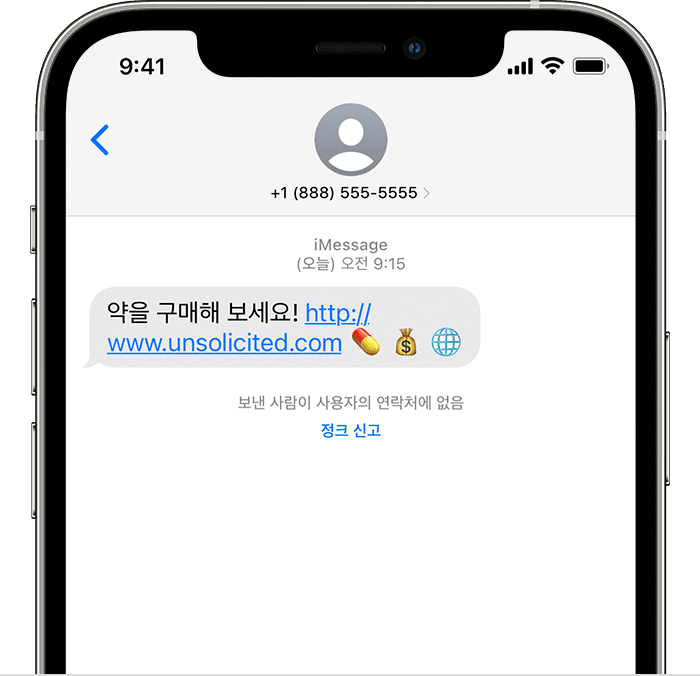
'정크 리포트'를 탭한 다음 '삭제 및 정크 리포트'를 탭합니다. 메시지 앱에서 발신자 정보와 메시지는 Apple에 전달되고 해당 메시지는 삭제됩니다.
정크 리포트 기능을 사용해도 해당 발신자가 다른 메시지를 보내는 것은 차단되지 않습니다. 다른 메시지도 받지 않으려면 연락처를 차단해야 합니다.
SMS 및 MMS 메시지를 보고하려면 이동통신사에 문의하십시오.
